Nebojte sa, ak smartphone s operačnýmSystém Android sa nezapína alebo veľmi spomaľuje, pretože ho môžete obnoviť na výrobné nastavenia. Ako urobiť "tvrdý reset" nájdete nižšie.

Prečo vykonať tvrdý reset?
Tvrdý reset je špeciálny reštart, vpočas ktorého sa všetky nastavenia obnovia na výrobné nastavenia a vymažú sa úplne všetky informácie (aj osobné). Po ňom je telefón krištáľovo čistý, ako ihneď po kúpe. Táto funkcia sa tiež nazýva tvrdý reset, obnovenie továrenských nastavení alebo tvrdý reset.
Stojí za zmienku, že pred vykonaním "tvrdého resetu" v systéme Android musíte zálohovať všetky údaje z internej pamäte telefónu, pretože ich nebude možné obnoviť.
Kto si myslí, že táto funkcia je zbytočná a rovnomernáškodlivé, veľmi nesprávne. Tvrdý reset sa používa iba v prípade, že telefón nemožno obnoviť bežnými aplikáciami a čistením. Mali by ste to urobiť, ak:
- Telefón začal veľmi dlho premýšľať a bootovať kvôli veľkej záťaži RAM.
- Kvôli opakovanej inštalácii a preinštalovaniu rôznych aplikácií, výsledkom čoho je obrovské množstvo zbytočných informácií.
- Po získaní práv root bola odstránená dôležitá súčasť operačného systému, vďaka ktorej začal smartfón fungovať nesprávne.
- V dôsledku nejakej poruchy začal telefón fungovať nesprávne (neustále sa reštartuje, sám sa vypne alebo sa vôbec nezapne).
Samozrejme, že po „tvrdejreset", je potrebné všetko nakonfigurovať, stiahnuť, stiahnuť a znova nainštalovať. Ale zas telefón bude fungovať ako má a nespomalí sa (aspoň kým sa doňho znova nenahrá veľa rôznych vecí).
Ako urobiť „tvrdý reset“?
Existuje niekoľko spôsobov, ako obnoviť výrobné nastavenia telefónu:
- cez nastavenia (soft reset);
- pomocou obnovenia systému Android (nazýva sa aj inžinierske menu);
- prostredníctvom špeciálneho servisného nástroja od oficiálneho vývojára (v prípade, že sa telefón nezapne a obnovenie systému Android nie je povolené alebo sa vôbec neposkytuje).
Teraz sa pozrime na to, ako vykonať „tvrdý reset“ každým z týchto spôsobov.
Mäkký reset
Najprv musíte uložiť všetky údaje ztelefón. Môžete to urobiť mnohými spôsobmi: vytvorte záložnú kópiu a uložte ju na jednotku USB Flash, pripojte sa k počítaču a obnovte údaje pomocou špeciálnych nástrojov, synchronizujte s účtom Google atď. Odporúča sa tiež vypísať všetky informácie z jednotky flash a naformátovať ju. Musíte to urobiť, pretože resetovanie údajov odstráni kľúč na dešifrovanie údajov. Ak po vykonaní „tvrdého resetu“ v systéme Android vložíte pamäťovú kartu, telefón na nej jednoducho vytvorí nový súborový systém, pričom bude ignorovať starý strom súborov. Fyzicky tam dáta zostanú, no nebude k nim prístup.
Teraz urobíme nasledovné:prejdite na „Nastavenia“ telefónu, potom na položku „Osobné údaje“ (v závislosti od verzie firmvéru sa táto položka môže nazývať „Účty“ alebo „Obnoviť a resetovať“). Kliknite na „Obnovenie údajov“ (Obnovenie továrenských nastavení).
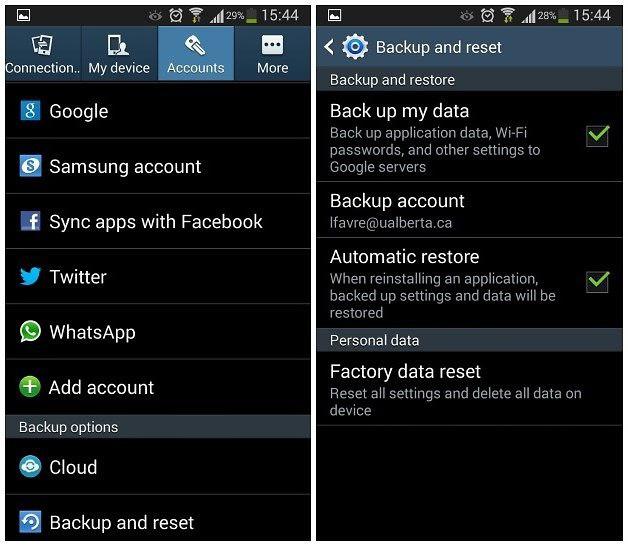
Potom - „Resetovať zariadenia“ a „Odstrániť všetko“. Pripravený.
Obnovenie pomocou obnovenia systému Android
Táto metóda sa používa, akTelefón sa nezapne alebo sa neustále reštartuje. Vypíname telefón. Režim obnovenia sa aktivuje stlačením tlačidla napájania, tlačidiel hlasitosti a ponuky. Ako urobiť "tvrdý reset" pomocou kombinácie tlačidiel? Všetko závisí od výrobcu:
- Sony - nabite telefón na maximum (žiarovkasvieti na zeleno), odpojte od nabíjania a pomocou kancelárskej sponky stlačte tlačidlo v malom otvore. Po vypnutí obrazovky musíte na niekoľko sekúnd podržať tlačidlo napájania a niekoľkokrát stlačiť hlasitosť.

- Samsung - súčasne podržte vypínač, hlasitosť a menu. Pomocou tlačidiel hlasitosti prejdite na „vymazať údaje / obnoviť továrenské nastavenia“, potom na „Áno – odstrániť všetky údaje“ a „Reštartovať teraz“.
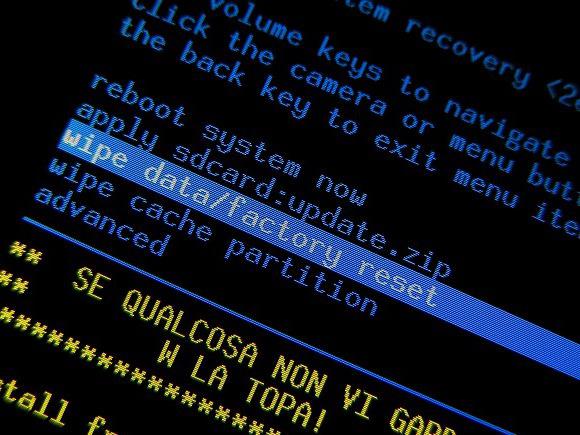
- Nokia - podržte vypínač, znížte hlasitosť a fotoaparát.
- HTC - podržíme obe hlasitosti, na chvíľu stlačíme vypínač. Keď sa zobrazí „Warning“, stlačte zvýšenie hlasitosti.
- ASUS - zníži hlasitosť a na tri sekundy - zapne, podrží hlasitosť. V ponuke vyberte možnosť „Vstúpiť do režimu obnovenia“. Ďalej je algoritmus rovnaký ako pri vykonaní „tvrdého resetu“ na Samsungu.
- Alcatel - podržte hlasitosť a napájanie. Ďalej - ako v Samsungu.
- Acer - podržte hlasitosť a napájanie. Ďalej - ako v ASUS.
Resetujeme zariadenie od Sony
Zariadenia Sony Xperia majú jeden problém:z dôvodu nejakého zlyhania alebo chyby v systéme sa pri zapnutí Bluetooth telefón bez prerušenia reštartuje. Vypnúť ho však môžete len odpojením batérie. A keďže z nejakého dôvodu nebolo možné vykonať „tvrdý reset“ na Sony prostredníctvom režimu obnovenia, môžete použiť špeciálny servisný nástroj PC Companion od výrobcu. Ak bol telefón niekedy pripojený k počítaču, musí byť v počítači.

Postupujeme nasledovne.Spustite PC Companion. Kliknite na „Štart“ v zóne podpory. V stĺpci „Aktualizovať softvér telefónu“ kliknite aj na „Štart“. V zobrazenom okne musíte kliknúť na zvýraznený nápis „obnovenie telefónu“. Vyberte svoj model zo zoznamu a potom postupujte podľa jednoduchých pokynov.
Ale je tu jedno upozornenie:smartfón musí byť v databáze tohto programu so stiahnutými ovládačmi, v opačnom prípade vás program pred vykonaním „tvrdého resetu“ požiada o vykonanie niekoľkých akcií na zariadení na jeho identifikáciu (spustenie závesu atď.). Samozrejme, že to nebude fungovať, ak bude vypnuté.
Niekoľko tipov
Tvrdý reset je mimoriadne zodpovedný postup, takže by ste mali vziať na vedomie niekoľko tipov:
- Pred vykonaním „tvrdého resetu“ na tabletealebo telefón, je potrebné zálohovať všetky dáta (kontakty, SMS, účty, heslá k Wi-Fi atď.). Existuje na to množstvo spôsobov a nástrojov (ak sa zariadenie vôbec zapne).
- Je to dobrý nápad zálohovať súbory pomocouflash disky. Už len preto, že v nastaveniach sa tlačidlo na vymazanie pamäťovej karty nachádza pod tlačidlom vypnutia. A nechtiac mätúce, môžete stratiť dôležité dáta.
- Neinštalujte si do smartfónu aplikácie z nebezpečných zdrojov, aby ste predišli problémom so systémom.
- Mali by ste byť opatrnejší pri používaní práv root, ak sú získané. Nemali by ste odstraňovať to, čím si nie ste úplne istí, a povoliť rôznym aplikáciám využívať tieto práva.
- Ak sa náhle z nejakého dôvodu obnoví továrenské nastavenienebolo možné vykonať nastavenia, telefón môžete opraviť blikaním „Android“. Na rozdiel od všeobecného presvedčenia je to celkom jednoduché. Chce to len rozumné pokyny, ruky a bystrú myseľ.












